5 tapaa ratkaista iPhonen akun prosenttiosuus ei näy
Mikä on tilanne, kun sinulla on tärkeitä puheluita tehtävänä tai sinulla on tärkeitä tehtäviä iPhonessasi ja se sammuu yhtäkkiä? Se ei ole hyväksi sinulle eikä yrityksellesi.
Mikä on tilanne, kun sinulla ei ole hallintaa, koska iPhonen akun prosenttiosuus ei näy tai iPhone näyttää väärän akun prosenttiosuuden?
Turhauttavaa. Eikö olekin?
No, ei turhautumista enää. Korjaa ongelma käymällä tämä opas läpi.
Miksi akun prosenttiosuuteni ei näy iPhonessani?
Ensimmäinen asia, joka sinun on tiedettävä, on, että vika ei yleensä ole iPhonessasi. Se on yleinen ongelma, jota monet ihmiset kohtaavat.
Et voi nähdä akun prosenttiosuutta iPhonessa useista syistä.
- Päivitetty versio: iPhone 8 ja aiemmat mallit näyttävät akun prosenttiosuuden tilapalkissa. Mutta iPhone X:ssä ja uudemmissa malleissa se on siirretty ohjauskeskukseen. Sieltä sen siis näkee.
- Siirretty muualle: Jos kohtaat ongelman, jonka mukaan iPhone 11:ssä tai muussa mallissa ei ole akkuprosenttia päivityksen jälkeen. Akun merkkivalo saattaa olla siirtynyt jonnekin muualle. Se tapahtuu yleensä, kun uuteen versioon tehdään suuria muutoksia.
- Akun prosenttiasetus on poistettu käytöstä: Joskus akun prosenttiasetus poistetaan käytöstä vahingossa tai iOS-päivitys ohittaa asetukset ja poistaa sen käytöstä. Tämä voi aiheuttaa prosenttikuvakkeen automaattisen poistamisen.
- Mahdollinen bugi: Joskus ohjelmistovirhe voi saada akun merkkivalon katoamaan. Se on yleistä monille iPhone-käyttäjille.
- Lisää kuvakkeita yläpalkissa: Jos yläpalkissa on useita kuvakkeita, akun prosenttiosuuskuvake poistetaan automaattisesti, koska tilaa ei ole tarpeeksi.
Ratkaisu 1: Tarkista asetukset
Joskus akun prosenttiasetus on pois käytöstä. Tässä tapauksessa voit tarkistaa asetukset. Tämä korjaa ongelman nopeasti.
Vaihe 1: Siirry iPhonen Asetus-sovellukseen ja napauta ‘Akku’. Uusi ikkuna tulee näkyviin.
Vaihe 2: Ota käyttöön ‘Akun prosenttiosuus’. Tämä näyttää akun prosenttiosuuden iPhonen aloitusnäytön akkukuvakkeen lähellä. Voit myös nähdä iPhonesi käytön ja valmiusajan.
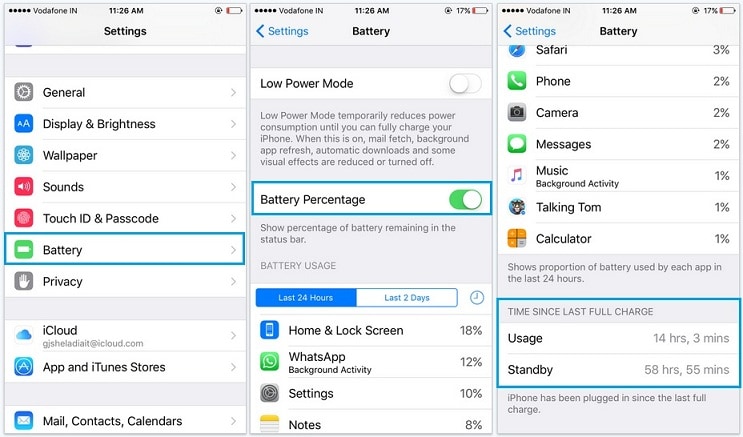
Jos käytät iOS 11.3:a tai uudempaa, voit siirtyä kohtaan ‘Asetukset’ ja sen jälkeen ‘Akku’ nähdäksesi akun prosenttiosuuden sekä muita arvokkaita tietoja.
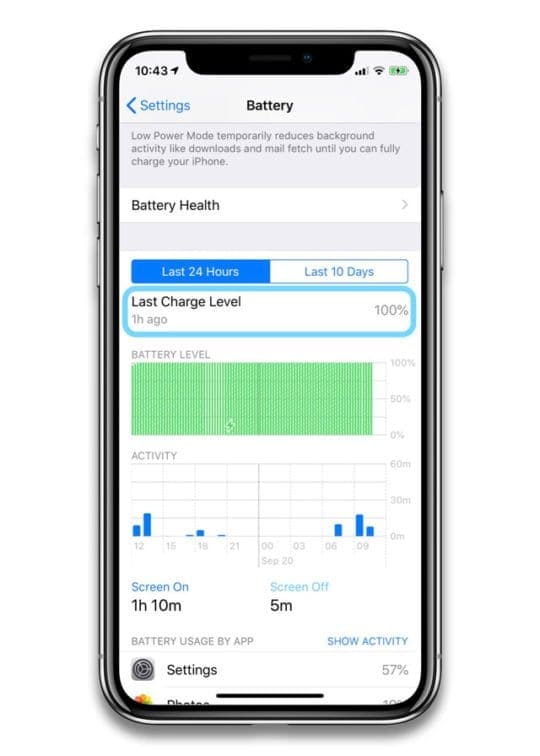
Ratkaisu 2: Kuvakkeiden määrä yläpalkissa
Jos kohtaat ongelman siitä, että akun prosenttiosuuskuvake ei näy iPhonessa, sinun on tarkistettava yläpalkin kuvakkeiden määrä. Tämä johtuu siitä, että jos kuvakkeita on enemmän, on suuri mahdollisuus, että akun prosenttiosuus poistetaan automaattisesti. Tässä tapauksessa voit korjata ongelman poistamalla käytöstä useita asioita, kuten pystysuunnan lukituksen, sijaintipalvelut ja niin edelleen. Kun tila tyhjenee, prosenttikuvake sijoitetaan sinne automaattisesti.
Voit poistaa sijaintipalvelukuvakkeen ja muut vastaavat kuvakkeet noudattamalla joitain yksinkertaisia ohjeita.
Vaihe 1: Siirry iPhonen ‘Asetukset-sovellukseen’ ja napauta ‘Tietosuoja’. Sitten sinun on mentävä kohtaan ‘Sijaintipalvelut’ ja selaamalla ‘Järjestelmäpalvelut’.
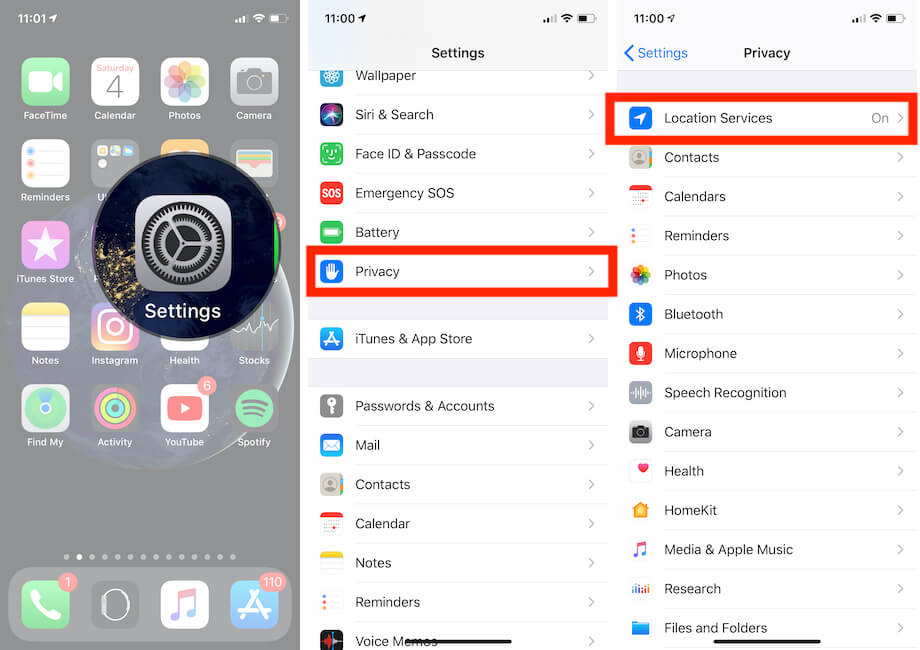
Vaihe 2: Nyt sinun tarvitsee vain löytää ‘Tilapalkin kuvake’ ja poistaa se käytöstä piilottaaksesi sijaintiosoittimen tilariviltä.
Ratkaisu 3: Käynnistä iPhone uudelleen
Yksi parhaista vaihtoehdoista korjata akun prosenttiosuutta iPhonessa on käynnistää iPhone uudelleen. Asia on, että monissa tapauksissa ohjelmiston häiriöt aiheuttavat usein tämän tyyppisiä ongelmia. Voit korjata sen helposti käynnistämällä iPhonen uudelleen.
Vaihe 1: Pidä äänenvoimakkuuspainiketta ja sivupainiketta painettuna yhdessä, kunnes virrankatkaisun liukusäädin tulee näkyviin.
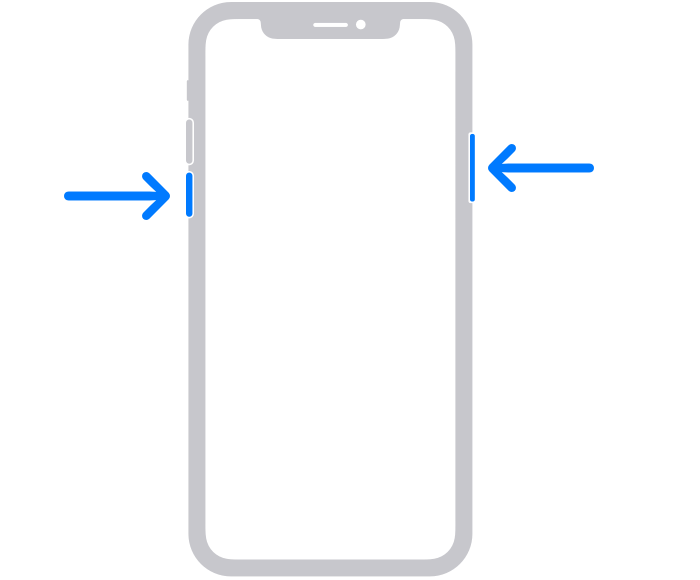
Vaihe 2: Nyt sinun täytyy vetää liukusäädintä ja odottaa noin 30 sekuntia, jotta iPhone sammuu. Kun sammutus on onnistunut, sinun on painettava sivupainiketta ja pidettävä sitä painettuna, kunnes näet Apple-logon.
Huomautus: Jos käytät vanhempaa iPhonea, sinun on painettava sivupainiketta ja pidettävä sitä painettuna, jotta liukusäädin tulee näkyviin.
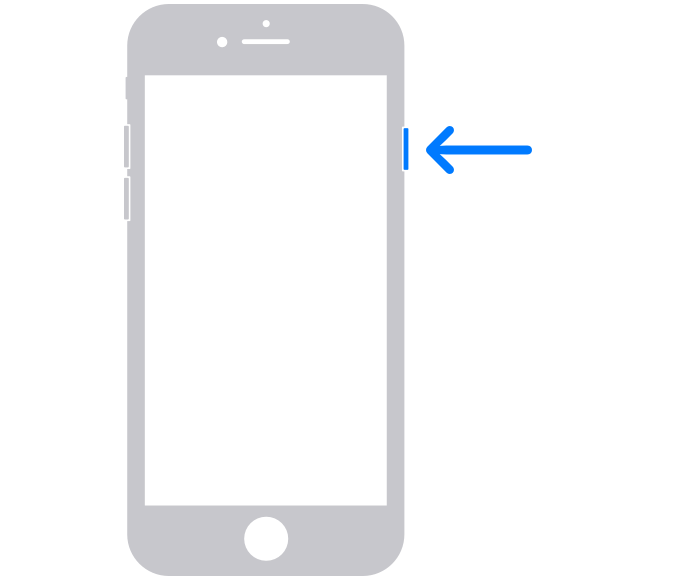
Nyt sinun on odotettava noin 30 sekuntia. Kun laite on sammutettu, pidä sivupainiketta painettuna, kunnes näet Apple-logon. Tämä käynnistää iPhonesi uudelleen.
Ratkaisu 4: Päivitä iOS uusimpaan versioon
Joskus vanhempi versio aiheuttaa väärän iPhonen akun prosenttiosuuden tai akun puuttumisen iPhonessa 11, X ja muissa malleissa. Tässä tilanteessa iPhonen päivittäminen uusimpaan versioon tekee työn puolestasi. Voit tehdä tämän käyttämällä
Vaihe 1: Voit joko odottaa, että iPhone muistuttaa sinua päivityksestä ponnahdusikkunassa, tai voit tehdä sen manuaalisesti siirtymällä kohtaan ‘Asetukset’. Sitten sinun on valittava ‘Yleinen’ ja sitten ‘Ohjelmistopäivitys’. Sinut ohjataan uuteen ikkunaan. Valitse ‘Lataa ja asenna’.
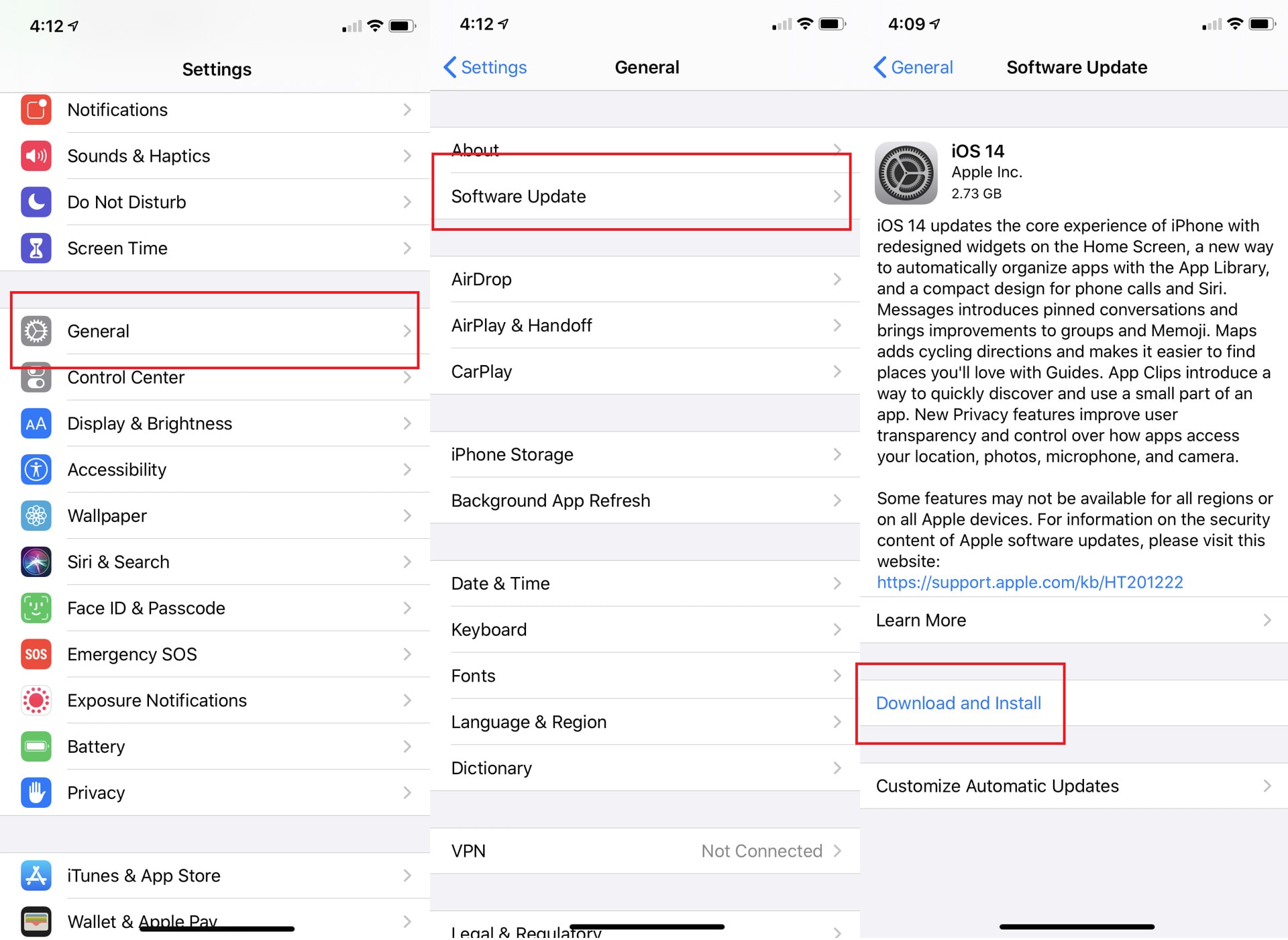
Vaihe 2: Sinua pyydetään antamaan salasana (jos olet asettanut sen). Sitten sinua pyydetään hyväksymään Applen ehdot. Kun hyväksyt, lataus alkaa. Kun lataus on valmis, iPhone vaatii uudelleenkäynnistyksen. Kun iPhone on käynnistetty uudelleen, päivitykset asennetaan ja ongelma korjataan.
Huomautus: Joissakin tapauksissa, jos iPhonessasi ei ole tarpeeksi tilaa, sinua pyydetään poistamaan sovellukset väliaikaisesti. Napauta tässä tapauksessa ‘Jatka’. Sovellukset palautetaan, kun asennus on valmis.
Ratkaisu 5: Käytä DrFoneTool System Repair -ohjelmaa
Wondershare DrFoneTool on yksi parhaista ratkaisuista erilaisiin iOS-ongelmiin. Se voi helposti saada iPhonen takaisin normaaliksi ilman tietojen menetystä. Sillä ei ole väliä, onko ongelma mustassa näytössä, akun prosenttiosuuden kuvakkeessa, joka ei näy iPhonessa, palautustilassa, kuoleman valkoisessa näytössä tai muussa. DrFoneToolin avulla voit korjata ongelman ilman taitoja ja sekin muutamassa minuutissa.

DrFoneTool – Järjestelmän korjaus
Helpoin iOS Downgrade -ratkaisu. iTunesia ei tarvita.
- Päivitä iOS ilman tietojen menetystä.
- Korjaa erilaisia iOS-järjestelmäongelmia jumissa palautustilassa, valkoinen Apple-logo, musta ruutu, silmukka käynnistyksessä jne.
- Korjaa kaikki iOS-järjestelmäongelmat muutamalla napsautuksella.
- Toimii kaikissa iPhone-, iPad- ja iPod touch -malleissa.
- Täysin yhteensopiva uusimman iOS:n kanssa.

Vaihe 1: Käynnistä DrFoneTool
Lataa DrFoneTool järjestelmään ja käynnistä se. Valitse pääikkunasta ‘Järjestelmän korjaus’.

Vaihe 2: Yhdistä iPhone
Liitä nyt iPhonesi järjestelmään salamakaapelilla. DrFoneTool tunnistaa laitteesi ja tarjoaa kaksi vaihtoehtoa.
- Vakio-tila
- Edistynyt tila
Koska ongelma on vähäinen, voit käyttää vakiotilaa.
Huomautus: Käytä Advanced Mode -tilaa äärimmäisissä tilanteissa, koska se poistaa tiedot. Joten sinun on varmuuskopioitava tiedot ennen Advanced Mode -tilan käyttöä.

Laitteesi mallityyppi tunnistetaan automaattisesti ja sinulle tarjotaan saatavilla olevat iOS-järjestelmäversiot. Sinun on valittava versio. Kun olet valinnut, paina ”Aloita” jatkaaksesi.

Kun napsautat ‘Käynnistä’, iOS-laiteohjelmisto ladataan.
Huomautus: Sinun on muodostettava yhteys vakaaseen verkkoon, koska laiteohjelmiston lataaminen vie aikaa.
Vaikka lataus alkaa automaattisesti, jos näin ei ole, voit tehdä sen manuaalisesti napsauttamalla ‘Lataa’. Sinun on napsautettava ‘Valitse’ palauttaaksesi ladatun laiteohjelmiston.

Kun lataus on valmis, DrFoneTool tarkistaa ladatun iOS-laiteohjelmiston.

Vaihe 3: Korjaa ongelma
Kun iOS-laiteohjelmisto on vahvistettu, saat ilmoituksen. Nyt sinun on napsautettava ‘Korjaa nyt’ aloittaaksesi korjausprosessin.

Laitteen korjaaminen kestää muutaman minuutin. Kun korjaus on onnistunut, odota sen käynnistymistä. Kun aloitat, näet, että ongelma on korjattu.

Johtopäätös:
On useita tilanteita, joissa sinulla on suoritettavana joitakin tärkeitä tehtäviä, mutta akku on vähissä. Tässä tapauksessa voit ladata iPhonen ja jatkaa tehtäviäsi. Mutta ongelma syntyy, kun et tiedä kuinka paljon akkuprosenttia sinulla on jäljellä. Tässä tapauksessa laitteesi voi sammua milloin tahansa. Joten sinun on pidettävä silmällä akun prosenttiosuuden kuvaketta. Mutta jos iPhonen akun kuvake ei näy, voit helposti saada sen näkyviin noudattamalla tässä oppaassa annettuja ratkaisuja.
Viimeisimmät artikkelit

